1. Abra o PhotoScape, clique em "Editor" e fique na ala
"Início".2. Abra uma foto atrávez do painel do lado esquerdo
do programa e clique em:3. Filtro > Redução de Ruído
(Apaga Visual) > Baixo4. Brilho, cor > Brilho > Médio (Tom
Cinza)5. Brilho, cor > Aprofundar > Médio (Tom Cinza)6.
Brilho, cor {Clique no centro do botão}. Ponha a
"Exposição" em 1.60 e dê "OK".7. Filtro > Efeito Filme >
Provia - Médio8. Filtro > Efeito Filme > Portra - Alto9. Brilho,
cor > Melhora o Contraste > BaixoAfina > 1
Pronto!
"Início".2. Abra uma foto atrávez do painel do lado esquerdo
do programa e clique em:3. Filtro > Redução de Ruído
(Apaga Visual) > Baixo4. Brilho, cor > Brilho > Médio (Tom
Cinza)5. Brilho, cor > Aprofundar > Médio (Tom Cinza)6.
Brilho, cor {Clique no centro do botão}. Ponha a
"Exposição" em 1.60 e dê "OK".7. Filtro > Efeito Filme >
Provia - Médio8. Filtro > Efeito Filme > Portra - Alto9. Brilho,
cor > Melhora o Contraste > BaixoAfina > 1
Pronto!
CORAÇÃO



.png)
.png)
.png)
.png)
.png)
.png)
.png)
.png)
_____________________________________________________________________________________
BORBOLETAS

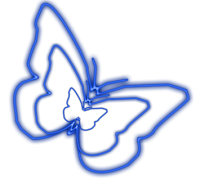

______________________________________________________________________________________
CAVEIRAS



_____________________________________________________________________________________
MINI CORAÇÃO


______________________________________________________________________________________
BOCAS





Tutorial de Como fazer Layout para Orkut (PHOTOSCAPE)
Bem Pessoal vou ensinar Hoje um Tutorial de como fazer um Layout para Orkut Bem Vamos Começar o Tutorial.
Abra o Photoscape e Procura a Ala Editor igual a imagem abaixo
Depois de Clicar na ala editor vá em menu
Após clicar na imagem aparecerar uma janelinha igual a essa
E fassa assim na Largura você coloca 640 e na Altura 300 e escolhar a cor
que você deseja e de Ok.
Da í você ja tem um fundo
Mude para ala Objeto e Clique na Montanha com Sol
E vá na ala FOTO e ai escolha a foto que você deseja e de OK
Agora Mova a Foto para onde que você quiser e de Foto+Objeto
Logo Depois clique na ala Texto

E escreva o que você deseja
Agora você coloca enfeites no seu layout
e ai ta pronto a primeira parte
agora Depois de fazer a Primeira parte
Fassa a segunda com toda a operação ocorrida
Olha como a Minha Ficou

Abra o Photoscape e Procura a Ala Editor igual a imagem abaixo
 |
| Clique na imagem para ampliar |
Depois de Clicar na ala editor vá em menu
 |
| Clique na imagem para ampliar |
Após clicar na imagem aparecerar uma janelinha igual a essa
E fassa assim na Largura você coloca 640 e na Altura 300 e escolhar a cor
que você deseja e de Ok.
 |
| Clique na imagem para ampliar |
Da í você ja tem um fundo
 |
| Clique na imagem para ampliar |
Mude para ala Objeto e Clique na Montanha com Sol
E vá na ala FOTO e ai escolha a foto que você deseja e de OK
 |
| Clique na imagem para ampliar |
Agora Mova a Foto para onde que você quiser e de Foto+Objeto
 |
| Clique na Imagem para ampliar |
Logo Depois clique na ala Texto

E escreva o que você deseja
Agora você coloca enfeites no seu layout
e ai ta pronto a primeira parte
agora Depois de fazer a Primeira parte
Fassa a segunda com toda a operação ocorrida
Olha como a Minha Ficou

1- Abra o phto scape , vá em editor escolha a foto desejada e siga os passos abaixo :
2- brilho,cor > melhorar contraste (alto) ; aprofundar (baixo) ; brilho (alto) ; dilatar
3- filtro > efeito filme : cinema (alto) ; vélvia (baixo) ; agfa (médio)
4- auto contraste : (alto) ou (médio)
5- alto nível > (baixo)
6- brilho,cor > corroer
7- avivar
8- filtro > redução de ruído (alto) { efeito boneca}
9- filtro : vinheta 2
Resultado :

1- va em editor editor
2- Abra a sua foto
3-antes aperte CRT+V
3-antes aperte CRT+V
4- Agora va em BRILHO , COR r > selecione a opção COLORIR
COR : A QUE VOCÊ QUISER
SATURAÇÃO : 255
NIVEL : 38
¨¨ DICA : DEPENDENDO DA COR DOS SEUS OLHOS O NIVEL MUDA
5- Agora cá em objeto e click em foto e'' um deseinho com duas montanhas '' __ e depois click em > FOTO DO CLIP BOARD >click em FOTO + OBJETO
6-Agora vá em TOOLS > click em CLONE STAMP > CLICK NOS OLHOS DA UMAGEM COLORIDO E DEPOIS NOS OLHOS DA FOTO NORMAL . ATE OS OLHOS ESTIVER TODO PINTADO .
7-Pra ficar mais real volte em Inicio > click em filtro > depois click em efeito filme > depois click em cinema baixo
PRONTO
RESULTADO .

Efeito : Perfeição
PHOTOSCAPE/EDITOR
Filtro - efeito filme - cinema alto
Filtro - efeito filme - velvia alto
Filtro - redução de ruido (apaga visual) - alto
Filtro - desfoque inteligente (apaga visual) - 3.0
Moldura - printline 02
Filtro - efeito filme - processo cruzado - baixo
Filtro - efeito filme - Agfa - médio
Brilho, cor - melhorar contraste - médio
RESULTADO :EFEITO : Megan Fox
PHOTOSCAPE/EDITOR
- Filtro - Redução de ruido - Alto ;
- Afina - 13
- Avivar - Alto
- Filtro - Efeito Filme - Cinema Médio
- Filtro - Tingimento Graduado - Pluma 50% - Sombra 50% - {Você escolhe onde colocar } , Ok
- Molduras - Note 07
RESULTADO :Efeito : Carminy
PHOTOSCAPE/EDITOR
Filtro - Redução de Ruido (apaga visual) - "Alto"
Filtro - Efeito filme - Velvia - "Medio"
Filtro - Efeito filme - Cinema - "Baixo"
Moldura - printline 02
Efeito: Sombrio
PHOTOSCAPE/EDITOR
Filtro - redução de ruido - alto
Filtro - efeito Filme - processo Cruzado - Alto
Contra Luz - (+) 125%
Filtro - Efeito Filme - Portra - médio
Filtro - Distorcer - Ilusão - 0
Brilho, Cor - Melhora o Contraste - médio
Clique em cima do Avivar e ajuste assim:
Filtro - Vinheta - #2
Alto Nivel - Alto
Brilho, Cor - Escurecer - Minimo (tom cinza)
Moldura : Cali 05
RESULTADO:Efeito: Metamorfo
PHOTOSCAPE/EDITOR
Filtro - Redução de ruído alto.2x
Avivar - Intermediário
Afina -10
Contra a luz - 25%
Alto nivel - alto
Filtro - Estilo atenuar: Cor = 142 Nível 100% {ok }
Melhora o constante: Alto
Moldura:
Dot 04
Foto+moldura 100%
Dot 12
Foto+moldura 100%
RESULTADO :Efeito: Pink
PHOTOSCAPE/EDITOR
Filtro - Redução de Ruido (Apaga Visual) - Alto
Filtro - Efeito Filme - Velvia Alto
Brilho, Cor - Brilho - Médio
Afina - 2
Filtro - Desfoque Inteligente (Apaga Visual) - 3.5
Brilho, Cor - Melhora o Contraste - Médio
Filtro - Efeito Filme - Portra Alto
Filro - Efeito Filme - Velvia Baixo
Contra a Luz - (+/-) 25%
RESULTADO:Efeito : PURPLE MAGIC
PHOTOSCAPE/EDITOR
Auto Nível - Auto
Auto Contraste - Auto
Afina - 3
Filtro - Desfoque Inteligente (Apaga Visual) - 4.0
Filtro - Redução de Ruido (Apaga Visual) - Médio
Filtro - Efeito Filme - Portra Baixo
Filtro - Estilo Atenuar - Cor - 162 Nível 100%
Brilho, Cor {Clique em cima de Brilho, Cor ñ na setinha}
Brilho 50 , Gamma Brilho 0.95 , Matrix - 4
Filtro - Efeito Filme - Velvia Baixo
Moldura : Stitch 01
RESULTADO :Efeito: Angel
PHOTOSCAPE/EDITOR
Auto Nível - Auto
Auto Contraste - Auto
Afina - 3.0
Filtro - Desfoque Inteligente (Apaga Visual) - 5.5
Filtro - Redução de Ruido (Apaga Visual) - Alto {2x}
Brilho, Cor - Aprofundar - Médio
Brilho, Cor {Clique em Cima de Brilho,Cor NÃÃO na setinha}
Deixe como na imagem abaixo :
Avivar - {Clique em Cima de Avivar NÃÃO na setinha}
Deixe como a imagem abaixo :
Antes e Depois :
Efeito : COOL
PHOTOSCAPE/EDITOR
Filtro - Efeito Filme - Agfa - Alto
Filtro - Efeito Filme - Cinema - Médio
Brilho, cor - Brilho - Médio (Tom Cinza)
Filtro - Efeito Filme - Portra - Baixo
Contra a luz - (+/-) 25%
Auto Contraste - Alto
Filtro - Efeito Filme - Processo Cruzado - Baixo
Brilho, cor - Melhora o contraste - Médio
Filtro - Estilo Atenuar. Ajuste assim:
Cor : 205
Nível : 10 %
Filtro - Efeito Filme - Provia - Médio
Auto Nível - Alto
Brilho, cor - Realce da Cor
Avivar - Baixo
RESULTADO:
Filtro - Redução de ruído (Apaga visual) - Alto
Filtro - Desfoque Inteligente (Apaga visual) - 8.0
Insira os Brushes :
Dica: Deixe a OPACIDADE EM 100 %
RESULTADO :
Efeito : Magic Night '
PHOTOSCAPE/EDITOR
Filtro - Efeito Filme - Agfa - Alto
Filtro - Efeito Filme - Velvia - Alto
Filtro - Efeito Filme - Portra - Alto
Brilho,Cor (Clique Em Cima Do Botão)
Coloque a Exposição em 0.95 :
Filtro - Efeito Filme - Processo Cruzado - Alto
RESULTADO :
Efeito Pretty'
PHOTOSCAPE/EDITOR
Filtro - Estilo Atenuar. Ajuste assim:
Filtro - Efeito Filme - Portra - Baixo
Filtro - Efeito Filme - Cinema - Baixo
Filtro - Efeito Filme - Velvia - Alto
Filtro - Efeito Filme - Processo Cruzado - Baixo
Filtro - Efeito Filme - Agfa - Médio
Auto Nível (Clique Em Cima Do Botão)
RESULTADO:
Efeito : Not Fair
PHOTOSCAPE/EDITOR
Afina - 13
Filtro - Desfoque Inteligente (Apaga Viual) - 4.0
Filtro - Redução de Ruído (Apaga Visual) - Médio ou Alto
Brilho, cor - Brilho - Médio
Filtro - Efeito Filme - Velvia - Baixo
Filtro - Efeito Filme - Processo Cruzado - Baixo
Brilho, cor - Aprofundar - Baixo
Filtro - Efeito Filme - Agfa - Baixo
RESULTADO:
Efeito: Egipcio
PHOTOSCAPE/EDITOR
Filtro - Redução de Ruído - Alto
Filtro - Desfoque Inteligente - 4.0
Filtro - Efeito Filme - Processo Cruzado - Baixo
Filtro - Efeito Filme - Provia - Alto
Alto Contraste - Baixo
Brilho, cor - Brilho - Médio
Brilho, cor - Melhorar o contraste - Médio
Brilho,cor - Aprofundar - Baixo
Contra a Luz - (+/-) 50% (Padrão)
RESULTADO:
Efeito : Make
Brushe O1 : Download
Brushe O2 : Download
Brushe O3 : Download
Brushe O4 : Download
Brushe O5 : Download
Brushe O6 : Download
Brushe O7 : Download
Brushe O8 : Download
Brushe O9 : Download
Brushe 1O : Download'
PHOTOSCAPE/EDITOR
1° e 2° Passo :
3° Passo :
4° Passo :
5° Passo :
6 ° Passo :
7° & 8 ° Passo :
Passo 9 :
Passo 1O & 11 :
RESULTADO :
Efeito: Rock
PHOTOSCAPE/EDITOR
Materiais :
Filtro - Desfoque Inteligente - 2.0
Brilho,cor - Escurecer - Máximo (Tom Cinza)
Auto Nível - Auto
Avivar (Clique em Cima) - Deixe com essas Configurações :
Filtro - Efeito Filme - Agfa - Baixo
Efeito: DIVA
PHOTOSCAPE/EDITOR
Filtro - Desfoque Inteligente - 2.0
Filtro - Efeito Filme - Cinema - Alto
Filtro - Efeito Filme - Velvia - Alto
Filtro - Efeito Filme - Agfa - Baixo
Afina - 3
Brilho,cor - Aprofundar - Baixo
Brilho,cor - Brilho - Baixo
Avivar - Intermediário (Padrão)
Moldura [/Vcê escolhe]
PHOTOSCAPE/EDITOR
Filtro - Desfoque Inteligente - 2.0
Filtro - Efeito Filme - Velvia - Baixo
Afina - 2
Filtro - Redução de Ruído (Apaga Visual) - Médio ou Alto
Brilho, cor - Brilho - Médio
Efeito: Preto&Branco&Fashion
PHOTOSCAPE/EDITOR
Fil
Brilho,cor - Escala Cinza
Ala : Objeto - Fotografia - Foto ...
[/ Vá ate a pasta em que você salvou o Brushe ]
Clique no Brushe - Ok
Insira o Brushe aonde você quiser
Salve
RESULTADO :
Efeito: Pink Dark
PHOTOSCAPE/EDITOR
Filtro - Desfoque Inteligente - 4.0
Filtro - Efeito Filme - Agfa - Alto
Brilho,cor - Realce da Cor
Brilho,cor - Remover Tons Indesejáveis
Deixe assim :
Brilho,cor - Balanço de cor
Deixe assim :
Afina - 3
Auto Contraste - Auto
Filtro - Efeito Filme - Provia - Baixo
Salve
RESULTADO :
efeito modell
efeito modell
afina 11
filtro-efeito filme- cinema baixo
filtro -efeito filme- velvia baixo
click em avivar
brilho,cor-marque a opção''aplique tons cinzentos'' aprofundar 22, brilho 43, contraste 13
avivar intermediarrio (padrão)
mude para ala objeto,''fotografia'' (o famoso 'morrinho com sol')
ajuste os brushes de acordo com sua preferencia , foto+objeto , pronto
brushe :
resultado:
afina 11
filtro-efeito filme- cinema baixo
filtro -efeito filme- velvia baixo
click em avivar
brilho,cor-marque a opção''aplique tons cinzentos'' aprofundar 22, brilho 43, contraste 13
avivar intermediarrio (padrão)
mude para ala objeto,''fotografia'' (o famoso 'morrinho com sol')
ajuste os brushes de acordo com sua preferencia , foto+objeto , pronto
brushe :
resultado:
Efeito : Apple
PHOTOSCAPE/EDITOR
Brilho, cor - balanço de cor
Ajuste assim:
Avivar {clique em cima }
Ajuste assim :
Filtro - Efeito filme - Agfa - Baixo
Contra a luz { clique em cima }
RESULTADO :
Efeito : Cosplay
PHOTOSCAPE/EDITOR
Filtro - Redução de Ruido ( apaga visual ) - Medio
Filtro - Desfoque Inteligente ( apaga visual ) - 4.0
Filtro - Efeito Filme - Processo Cruzado - Alto
Afina - 3
Filtro - Efeito Filme - Processo Cruzado - Baixo
Brilho,Cor - Brilho - Medio
Brilho,Cor - Escurecer - Baixo
Brilho,Cor - Balanço de cor
Ajuste assim :
Brilho,Cor - Colorir
Ajuste assim :
Auto nivel - Auto
1º . Abra o PS > pegue qualquer foto.
2º. Vá em editor.
3º. Filtro > redução de ruido > alto
4º. Avivar > baixo
5º. Afina > 8 ou 10.
6º. Brilho, cor > brilho > mínimo ou médio (tom cinza)
7º. Filtro > efeito filme > portra > alto
8º. Filtro > efeito filme > agfa > alto
PhotoScape- Edições para foto- Efeito
Lead Me
O1. Abra o PhotoScape, clique em "Editor" e fique na ala "Início".O2. Abra uma foto atrávez do painel do lado esquerdo do programa e clique em:
× Escala Cinza
× Filtro > Efeito Filme > Processo Cruzado - Baixo
× Filtro > Efeito Filme > Provia - Baixo
× Filtro > Efeito Filme > Portra - Baixo
× Filtro > Efeito Filme > Cinema - Baixo
× Filtro > Efeito Filme > Agfa - BaixoO3. Pronto!
× Escala Cinza
× Filtro > Efeito Filme > Processo Cruzado - Baixo
× Filtro > Efeito Filme > Provia - Baixo
× Filtro > Efeito Filme > Portra - Baixo
× Filtro > Efeito Filme > Cinema - Baixo
× Filtro > Efeito Filme > Agfa - BaixoO3. Pronto!
RESULTADO:

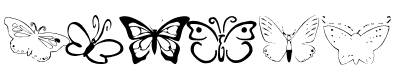
O1. Abra o PhotoScape, clique em "Editor" e fique na ala "Início".O2. Abra uma foto atrávez do painel do lado esquerdo do programa e clique em:
× Filtro > Efeito Filme > Portra - Médio
× Filtro > Efeito Filme > Provia - Médio
× Filtro > Efeito Filme > Velvia - Baixo
× Filtro > Efeito Filme > Processo Cruzado - Baixo
× Filtro > Efeito Filme > Agfa - AltoO3. Pronto!
× Filtro > Efeito Filme > Portra - Médio
× Filtro > Efeito Filme > Provia - Médio
× Filtro > Efeito Filme > Velvia - Baixo
× Filtro > Efeito Filme > Processo Cruzado - Baixo
× Filtro > Efeito Filme > Agfa - AltoO3. Pronto!
RESULTADO:

O1. Abra o PhotoScape, clique em "Editor" e permaneça na ala "Início".O2. No painel do lado esquerdo do programa, procure por uma foto e clique nela para abri-la.O3. Com a foto já aberta, vá em "Brilho, cor > Colorir" e ajuste:

Você pode colorir de outras formas, modificando a matiz da imagem, aplicando efeitos ou curvas, faça da forma qua achar melhor. Você também pode escurecer/clarear/descolorir a imagem ao invés de colorir.
Após este passo, tecle "Ctrl+C" para copiar a imagem para o clipboard e clique no botão "Desfazer Todos".
O4. Mude para a ala "Objeto" e vá em "Fotografia > Foto do Clipboard". Note que uma pequena janela chamada "Foto" apareceu automaticamente. Arraste a janelinha "Foto" para cima, ponha o "Anchor" em "Centro" e em "X" você deve digitar a largura da sua foto em valor negativo...
Após este passo, tecle "Ctrl+C" para copiar a imagem para o clipboard e clique no botão "Desfazer Todos".
O4. Mude para a ala "Objeto" e vá em "Fotografia > Foto do Clipboard". Note que uma pequena janela chamada "Foto" apareceu automaticamente. Arraste a janelinha "Foto" para cima, ponha o "Anchor" em "Centro" e em "X" você deve digitar a largura da sua foto em valor negativo...
O6. Vamos entender como funciona esta ferramenta antes de usá-la... É bem simples, ao usá-la, ela irá transferir a imagem do primeiro ponto para o segundo. Então devemos usá-la apenas nas áreas que desejamos transferir... Resumindo, é um pincel de clonagem.
Passe-a nas áreas do lado direito onde você deseja que a cor seja modificada pela cor que está no lado esquerdo. Se precisar você pode alterar o tamanho do pincel desta ferramenta, você tem estas três opções de tamanho, escolha a que achar necessária:
Passe-a nas áreas do lado direito onde você deseja que a cor seja modificada pela cor que está no lado esquerdo. Se precisar você pode alterar o tamanho do pincel desta ferramenta, você tem estas três opções de tamanho, escolha a que achar necessária:
Se cometer algum erro é só clicar em "Desfazer" e tentar novamente. Um zoom ajuda bastante também...
O7. Ao terminar este passo, mude para a ala "Cortar", selecione apenas a imagem do lado direito e clique em "Cortar".
O8. Pronto! Esta não é um efeito muito simples, por isso não recomendo para iniciantes.
O7. Ao terminar este passo, mude para a ala "Cortar", selecione apenas a imagem do lado direito e clique em "Cortar".
O8. Pronto! Esta não é um efeito muito simples, por isso não recomendo para iniciantes.
RESULTADOS:



O1. Abra o PhotoScape, clique em "Editor" e fique na ala "Início".
O2. Abra uma foto atrávez do painel do lado esquerdo do programa e clique em:
× Contra a luz {Dê um clique no centro do botão}
× Filtro > Efeito filme > Agfa - Alto
× Brilho, cor {Clique no centro do botão}. Ponha a "Exposição" em 2.00 e dê "OK".
× Auto contraste {Dê um clique no centro do botão}
× Filtro > Efeito filme > Processo Cruzado - Alto
× Brilho, cor > Balanço de cor. Ajuste assim:
O2. Abra uma foto atrávez do painel do lado esquerdo do programa e clique em:
× Contra a luz {Dê um clique no centro do botão}
× Filtro > Efeito filme > Agfa - Alto
× Brilho, cor {Clique no centro do botão}. Ponha a "Exposição" em 2.00 e dê "OK".
× Auto contraste {Dê um clique no centro do botão}
× Filtro > Efeito filme > Processo Cruzado - Alto
× Brilho, cor > Balanço de cor. Ajuste assim:

O3. Prontinho!
RESULTADO:

O1. Abra o PhotoScape, clique em "Editor" e fique na ala "Início".O2. Abra uma foto atrávez do painel do lado esquerdo do programa e clique em:
× Filtro > Efeito Filme > Agfa - Alto
× Filtro > Efeito Filme > Processo Cruzado - Baixo
× Filtro > Efeito Filme > Velvia - Baixo
× Negativo
× Filtro > Efeito Filme > Agfa - Alto
× Filtro > Efeito Filme > Cinema - Alto
× Brilho, Cor > Descolorir > -1
× Auto Contraste > Alto
× NegativoO3. Prontinho!
× Filtro > Efeito Filme > Agfa - Alto
× Filtro > Efeito Filme > Processo Cruzado - Baixo
× Filtro > Efeito Filme > Velvia - Baixo
× Negativo
× Filtro > Efeito Filme > Agfa - Alto
× Filtro > Efeito Filme > Cinema - Alto
× Brilho, Cor > Descolorir > -1
× Auto Contraste > Alto
× NegativoO3. Prontinho!
RESULTADO:

O1. Abra o PhotoScape, clique em "Editor" e fique na ala "Início".
O2. Abra uma foto atrávez do painel do lado esquerdo do programa e clique em:
× Afina > 13
× Filtro > Desfoque Inteligente (Apaga Visual) > 4.0
× Filtro > Redução de Ruído (Apaga Visual) > Alto
× Negativo
× Avivar > Baixo
× Negativo
× Avivar > Baixo
× Brilho, cor > Descolorir > -7
× Filtro > Efeito Filme > Provia - Baixo
× Filtro > Efeito Filme > Velvia - Baixo
× Filtro > Efeito Fllme > Cinema - Baixo
× Filtro > Vinheta > #2
× Filtro > Vinheta > #10
× Filtro > Região (fora de foco). Selecione o filtro "Desfocar", ponha o marcador laranja no centro do rosto da pessoa da foto e ajuste as configurações desta forma:
O2. Abra uma foto atrávez do painel do lado esquerdo do programa e clique em:
× Afina > 13
× Filtro > Desfoque Inteligente (Apaga Visual) > 4.0
× Filtro > Redução de Ruído (Apaga Visual) > Alto
× Negativo
× Avivar > Baixo
× Negativo
× Avivar > Baixo
× Brilho, cor > Descolorir > -7
× Filtro > Efeito Filme > Provia - Baixo
× Filtro > Efeito Filme > Velvia - Baixo
× Filtro > Efeito Fllme > Cinema - Baixo
× Filtro > Vinheta > #2
× Filtro > Vinheta > #10
× Filtro > Região (fora de foco). Selecione o filtro "Desfocar", ponha o marcador laranja no centro do rosto da pessoa da foto e ajuste as configurações desta forma:

O3. Pronto!
RESULTADO:

O1. Abra o PhotoScape, clique em "Editor" e fique na ala "Início".O2. Abra uma foto atrávez do painel do lado esquerdo do programa e clique em:
× Filtro > Efeito Filme > Processo Cruzado - Alto
× Filtro > Efeito Filme > Agfa - Alto
× Filtro > Efeito Filme > Velvia - Baixo
× Filtro > Efeito Filme > Cinema - Baixo
× Brilho, cor > Balanço de Cor. Ajuste assim:
× Filtro > Efeito Filme > Processo Cruzado - Alto
× Filtro > Efeito Filme > Agfa - Alto
× Filtro > Efeito Filme > Velvia - Baixo
× Filtro > Efeito Filme > Cinema - Baixo
× Brilho, cor > Balanço de Cor. Ajuste assim:

× Brilho, cor > Balanço de Cor. Ajuste assim:

O3. Pronto!
RESULTADO:

O1. Abra o PhotoScape, clique em "Editor" e mude para a ala "Objeto".
O2. Clique em "Menu > Nova Foto" e crie uma nova imagem medindo 300x400 na cor amarela {Yellow}.
O3. Clique em "Filtro > Linear Gradiente" e ajuste assim:
O2. Clique em "Menu > Nova Foto" e crie uma nova imagem medindo 300x400 na cor amarela {Yellow}.
O3. Clique em "Filtro > Linear Gradiente" e ajuste assim:

Cor usada: Green
Clique novamente em "Filtro > Linear Gradiente" e desta vez ajuste assim:
Clique novamente em "Filtro > Linear Gradiente" e desta vez ajuste assim:

Cor usada: Red
O4. Tecle "Ctrl+C" para copiar a sua foto para o clipboard e abra a foto na qual você deseja aplicar o efeito. O PhotoScape irá perguntar se você deseja salvar a imagem que você acabou de criar, clique em "Não".
O5. Com a sua foto já aberta, clique em "Fotografia > Foto do Clipboard". Automaticamente uma janelinha chamada "Foto" irá se abrir, arraste-a para cima e clique em "Redimensionar". Arraste também a janela "Redimensionar" para cima e ajuste: Desmarque a opção "Preserve aspecto de propoção", digite a largura e a altura da sua foto nos espaços correspondentes, você pode vê-las lá embaixo, ao lado dos botões de rodar {por isso é necessário arrastar as janelinhas para cima, para que você possa ver estas medidas}, dê "OK". Você estará novamente na janela "Foto", coloque "Anchor" em "Centro", mude a "Opacidade" para 141 e dê "OK".
Agora clique em "Foto+Objetos" e dê "OK".
O6. Clique na aba "Início" e vá em:
× Brilho, cor > Melhora o Contraste > Alto
× Brilho, cor > Melhora o Contraste > Alto
× Brilho, cor > Aprofundar > Médio
× Brilho, cor > Escurecer > Médio
× Brilho, cor > Realce da Cor
O7. Pronto!
O4. Tecle "Ctrl+C" para copiar a sua foto para o clipboard e abra a foto na qual você deseja aplicar o efeito. O PhotoScape irá perguntar se você deseja salvar a imagem que você acabou de criar, clique em "Não".
O5. Com a sua foto já aberta, clique em "Fotografia > Foto do Clipboard". Automaticamente uma janelinha chamada "Foto" irá se abrir, arraste-a para cima e clique em "Redimensionar". Arraste também a janela "Redimensionar" para cima e ajuste: Desmarque a opção "Preserve aspecto de propoção", digite a largura e a altura da sua foto nos espaços correspondentes, você pode vê-las lá embaixo, ao lado dos botões de rodar {por isso é necessário arrastar as janelinhas para cima, para que você possa ver estas medidas}, dê "OK". Você estará novamente na janela "Foto", coloque "Anchor" em "Centro", mude a "Opacidade" para 141 e dê "OK".
Agora clique em "Foto+Objetos" e dê "OK".
O6. Clique na aba "Início" e vá em:
× Brilho, cor > Melhora o Contraste > Alto
× Brilho, cor > Melhora o Contraste > Alto
× Brilho, cor > Aprofundar > Médio
× Brilho, cor > Escurecer > Médio
× Brilho, cor > Realce da Cor
O7. Pronto!
RESULTADO:



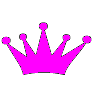
















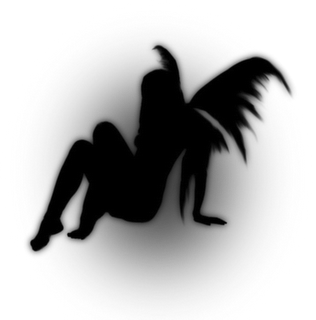
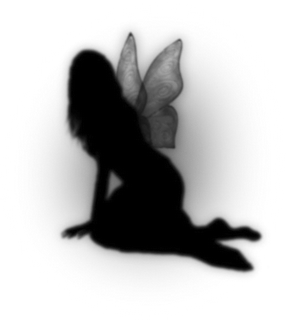

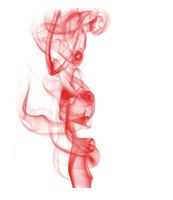


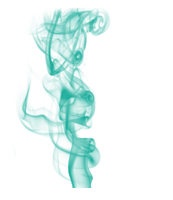
















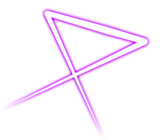
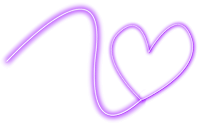
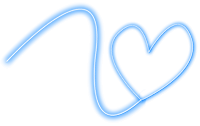














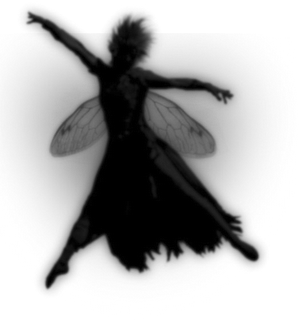
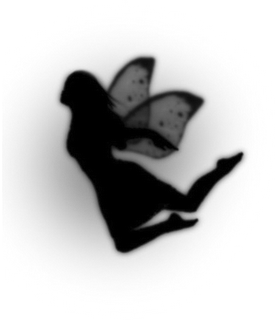
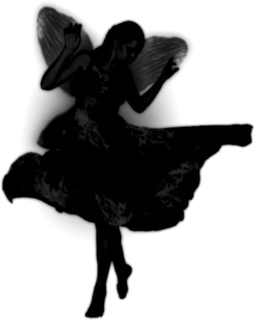







































































































































































































































































 kk
kk


















































































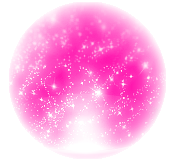
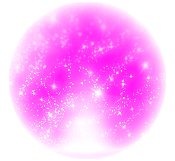
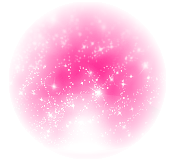
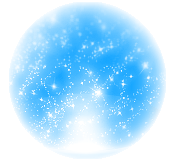
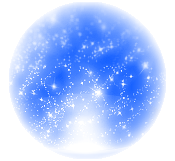

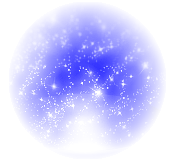
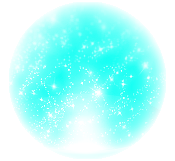
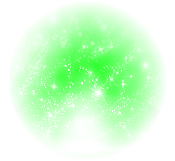
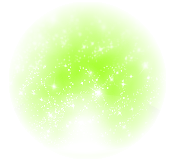
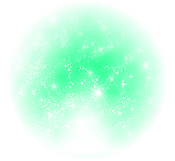
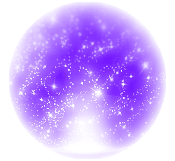
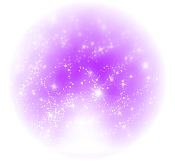
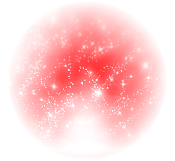
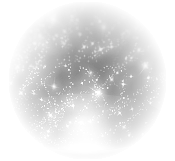
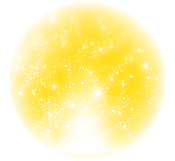
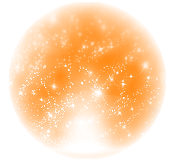
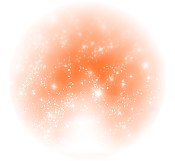
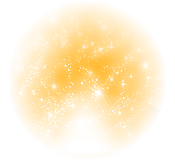

Mano muito zik amei tudo aqui
ResponderExcluirWool , seensacioonal eeste bloog viiu ' PARABÉNS
ResponderExcluirNossa o seu blooog é dee maiis *-*
ResponderExcluiramei amei
ResponderExcluirMt lindo amei
ResponderExcluiramei muito td lindo=)
ResponderExcluirbrigadoo, agora to pronto pra fazer o desing da minha amigo vc blog bom d+
ResponderExcluire o melhor blog que já vi
ResponderExcluirPosta mas coisas para photoScape aê poo'
ResponderExcluirameiii é o melhor blog que ja vi posta mais coisa tipo frases pra bota nas frases
ResponderExcluir